标签:认证 bin svn cmd 文件名 时机 tortoise 语言 ima
一、安装服务器端和客户端
需要的软件:
1、服务器端:SlikSVN,下载传送门:http://www.sliksvn.com/en/download/
2、客户端:“乌龟”,下载传送门:http://tortoisesvn.net/downloads.html
PS:“乌龟”下方有中文语言包,注意下边有32位和64位之分,取决于你安装的“乌龟”
安装服务器端
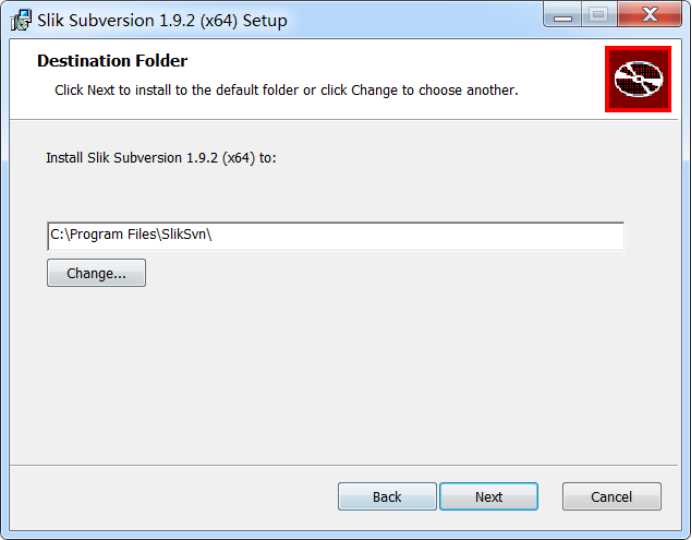
安装SlikSVN时要注意,务必选择Complete(完整)安装,或者Custom(自定义)
如果选Custom(自定义),勾上Serve
二、创建版本库,并配置相关文件
安装好两个软件后,找一个喜欢的地方创建版本库
例如这么一个文件夹:F:\SVN\Repository1
进入Repository1文件夹,然后右键 - TortoiseSVN - 在此创建版本库
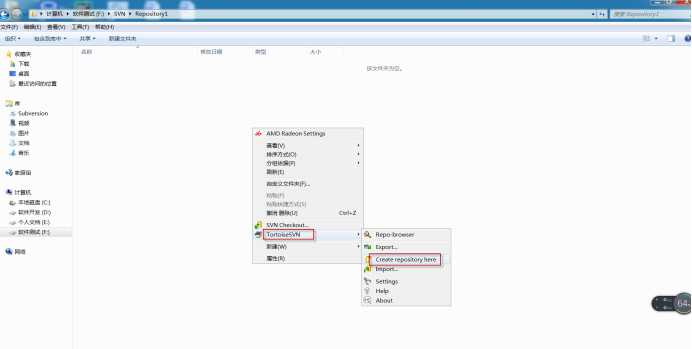
出现一堆文件夹,再创建数据结构就OK了
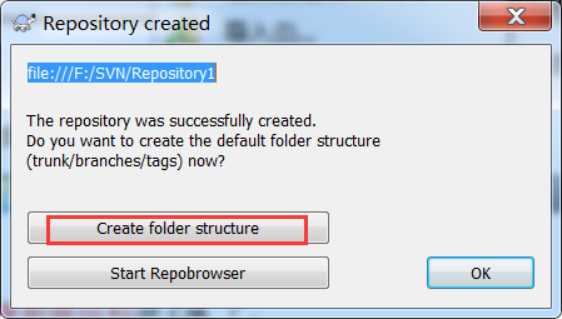
接下来配置启动服务,进Silk安装目录的Bin文件夹 C:\Program Files\SlikSvn\bin
新建一个bat文件,文件名Start.bat,内容为cmd /C svnserve -d -r F:\SVN\Repository1 >"C:\1.txt
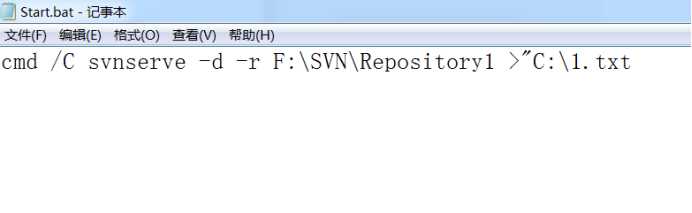
最后就可以通过运行“Start.bat”即可启动SVN服务器
不过我们需要添加用户及配置权限再启动,不然只能本地访问
进版本库目录的conf文件夹,F:\SVN\Repository1\conf
记事本打开“passwd”文件,添加你需要的用户名及密码,例如:
(等号两边一定要有空格,我这里有就是两个用户,用户admin和用户yuanqiang)
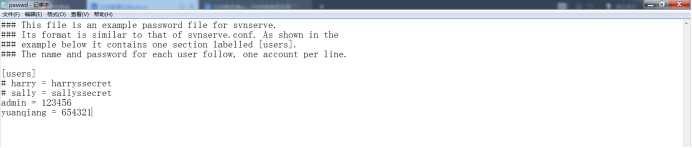
(admin = 123456表示用户名为admin,密码为123456)
保存“passwd”,再记事本打开“authz”文件
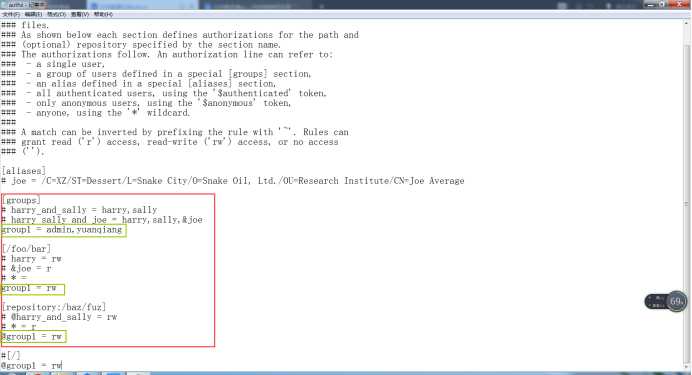
注意去掉[groups]、[/foo/bar]和[repository:/baz/fuz]前的#号
groups下,group1表示一个组,其拥有admin和1用户(和之前passwd文件下的用户名一致)
然后[/foo/bar]和[repository:/baz/fuz]下如图赋予group1这个组读写权限
(重点:如果在最后访问SVN服务器出现认证失败,添加如上图的最后[/]那一项,去掉#号)
最后编辑“svnserve.conf”文件,如图:
注:原本“anon-access”的值为read,建议改为none,理由如图
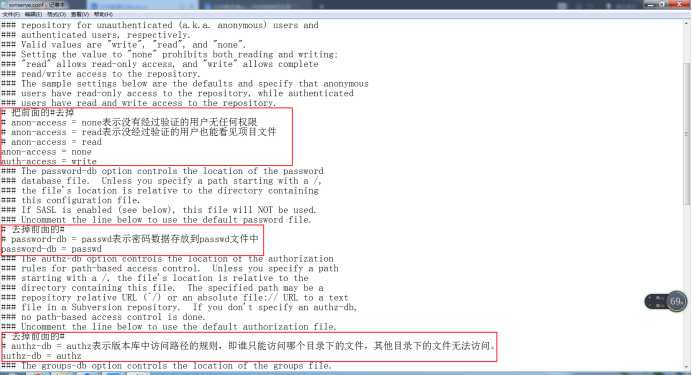
运行“Start.bat”开启SVN服务,注意弹出的防火墙要允许
(注意:DOS窗口不能关闭)
三、检验
1、来测试一下访问是否正常,在任意地方(例如桌面)右键 - TortoiseSVN - 版本库浏览器
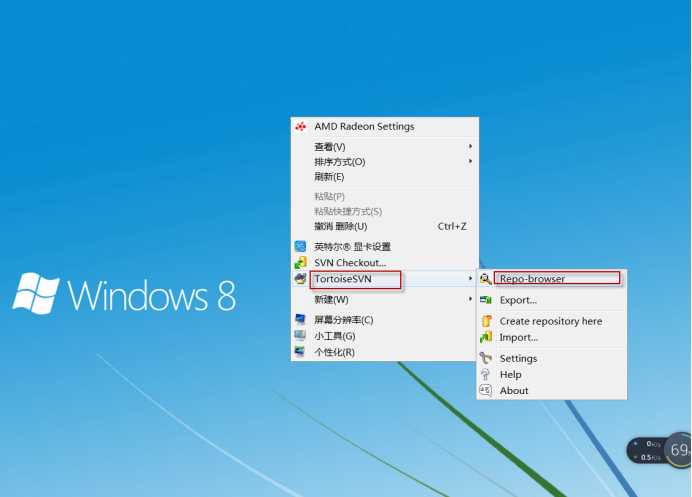
URL内输入“svn://localhost”或“svn://127.0.0.1”并回车
在弹出的认证窗口内输入刚刚在passwd文件内添加的用户名及密码,然后确定
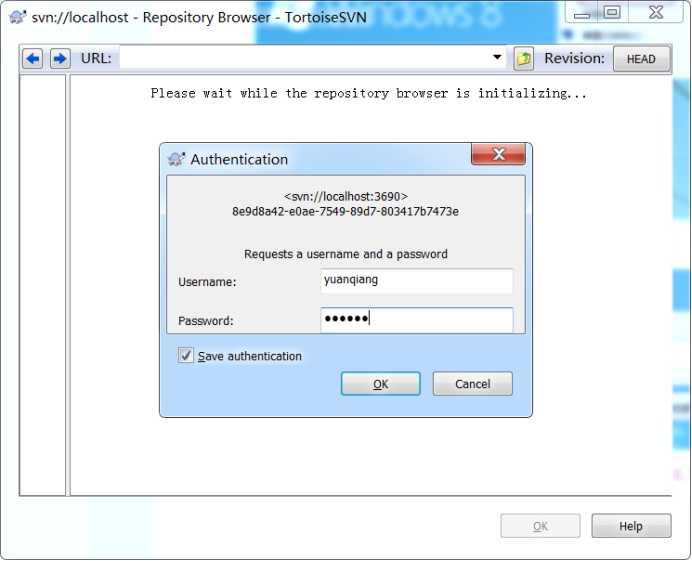
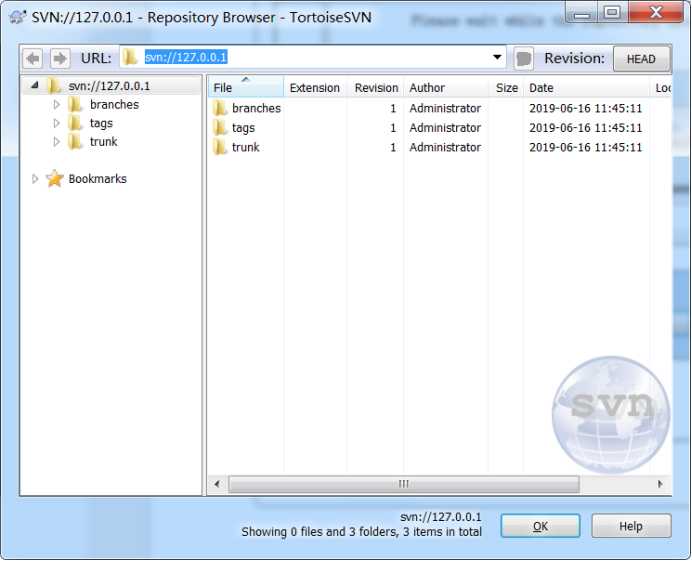
注意:
如果此处在访问SVN服务器出现认证失败,则打开“authz”配置文件,将最后[/]那一项,去掉#号
2、SVN工程导入
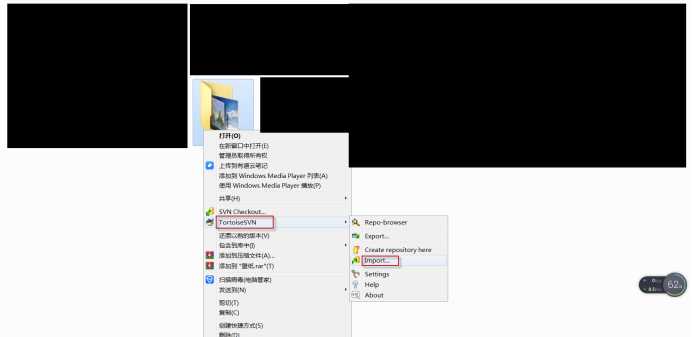
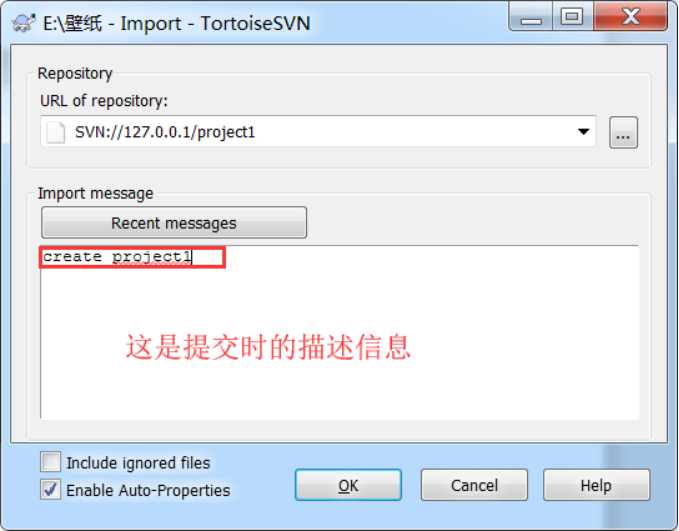
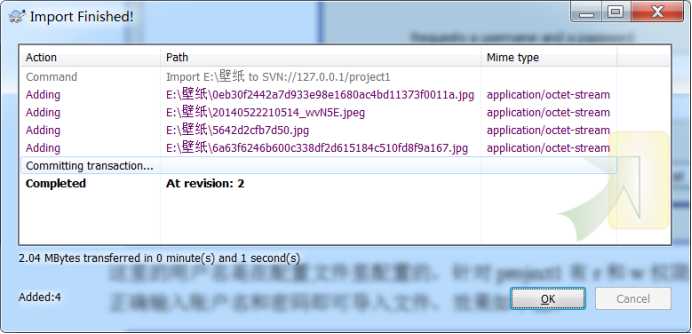
TortoiseSVN 的使用
建立一个test01 的工作目录
所谓的test01 目录其实就是您平常用来存放工作档案的地方。通常我们会等到自己的工作做的一个段落的时候再进行备份。所以我们平常都是在test01 目录下面工作,等到适当时机在 commit 到 Repository1中。
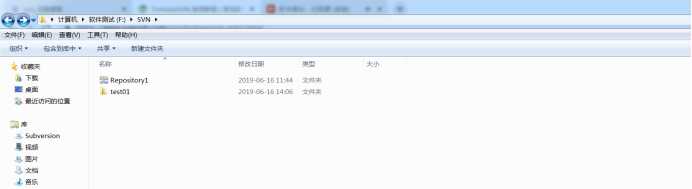
右键,选择“SVN Checkout”
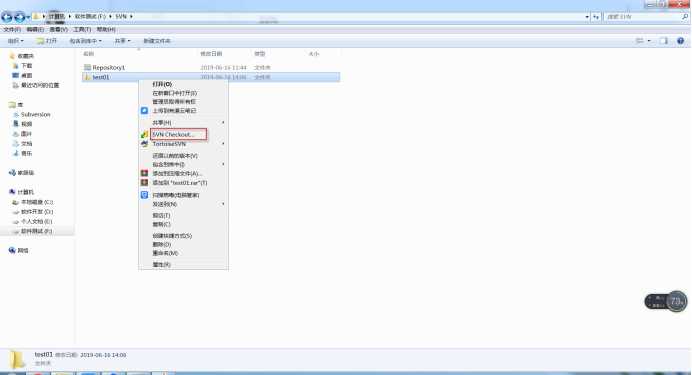
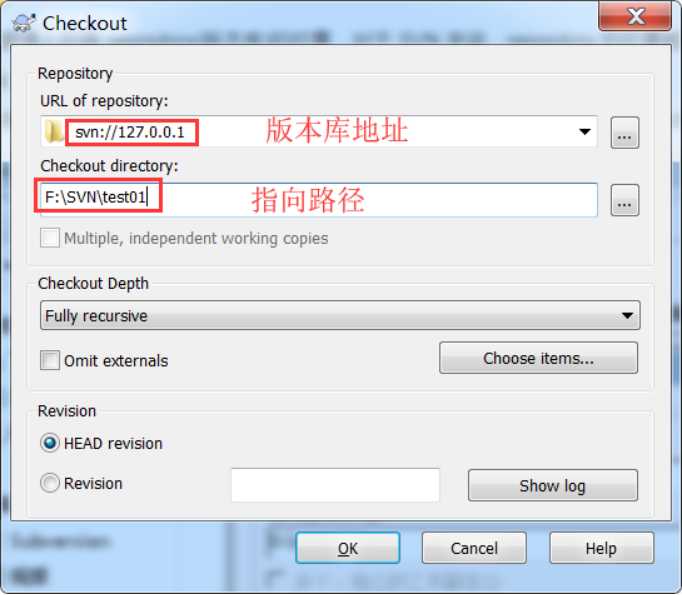
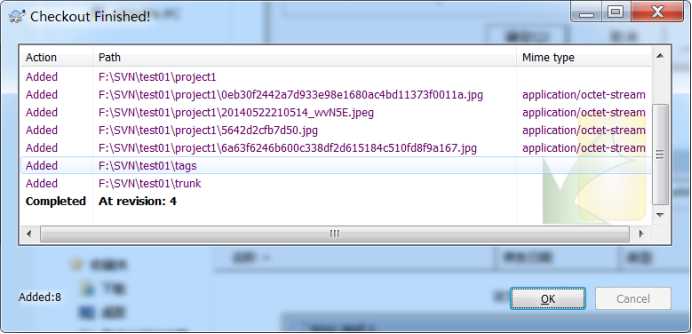
可以看到我们之前导入的文件夹project1
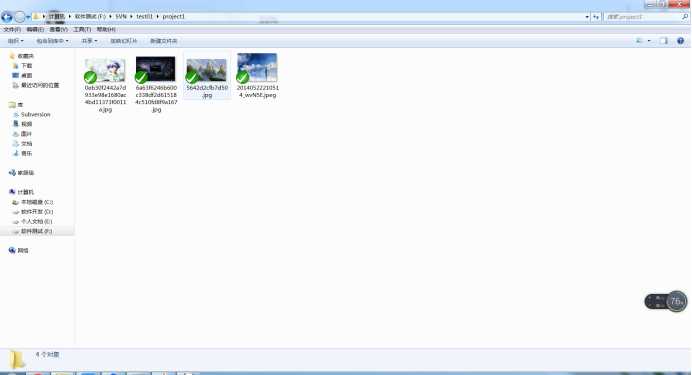
导入单个文件(服务器端)
选择单个文件,粘贴至我们之前建立的工作目录
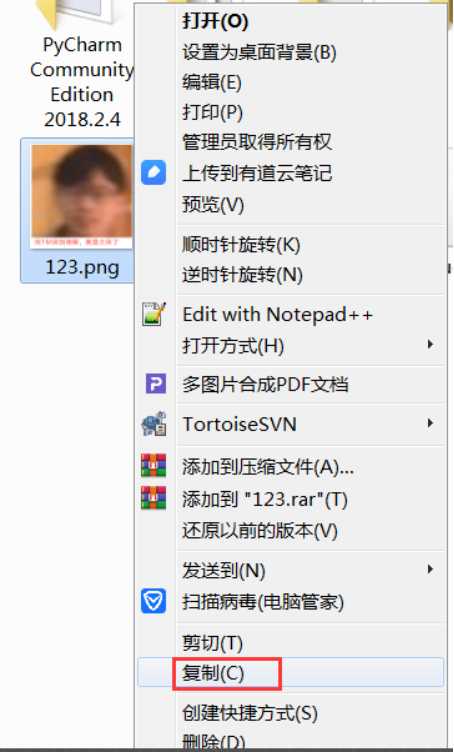
右键TortoiseSVN——>Add
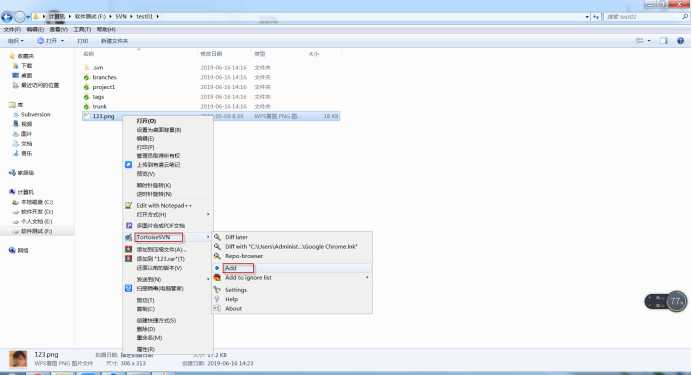
右键SVN Commit
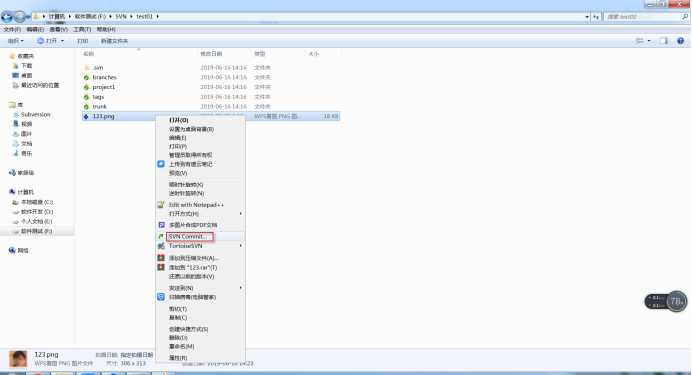
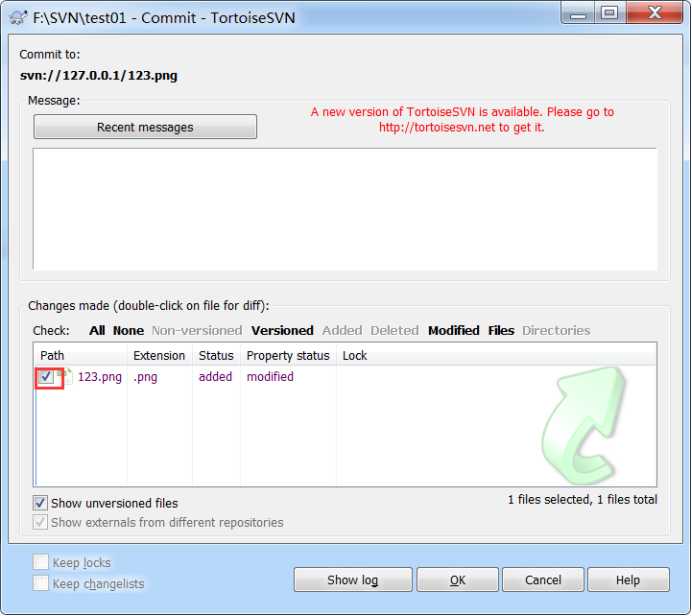
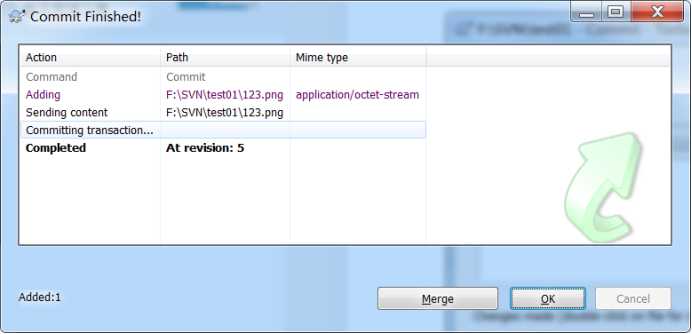
查看
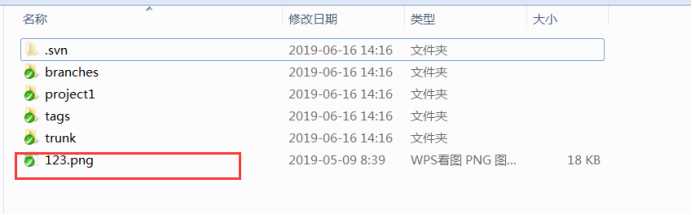
注:如有绿色勾勾在上面,这样代表您的档案都正确无误的到 repository1中。
导入单个文件(客户端)
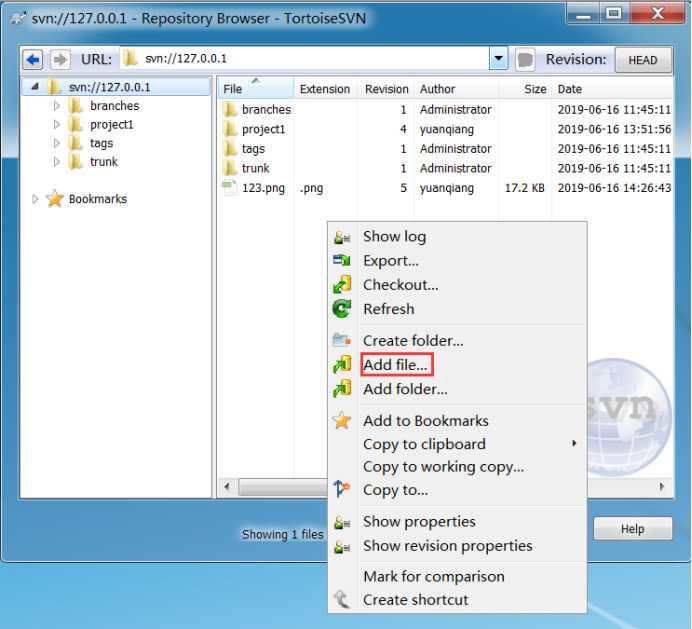
选择一个文件
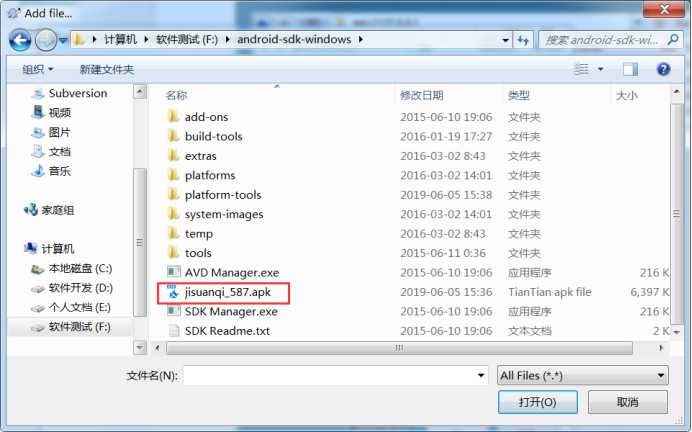
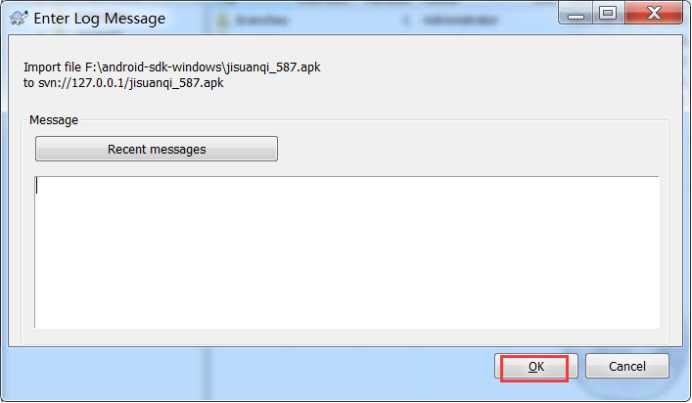
右击文件,选择checkout
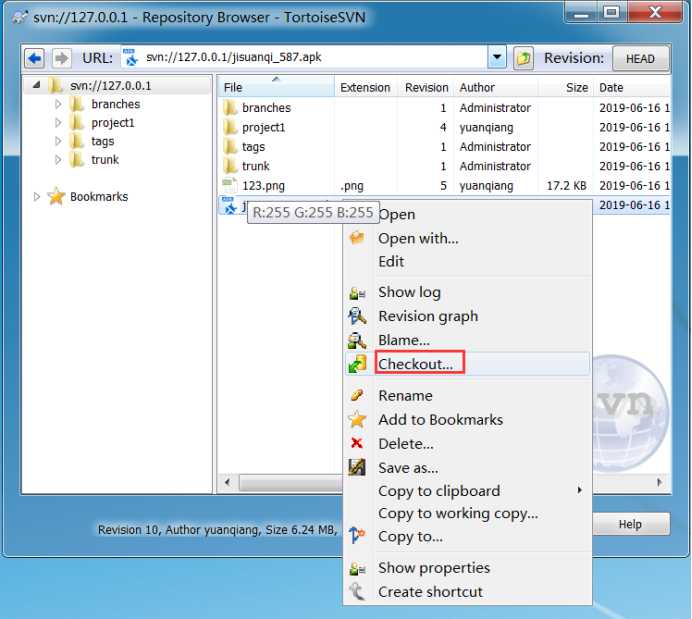

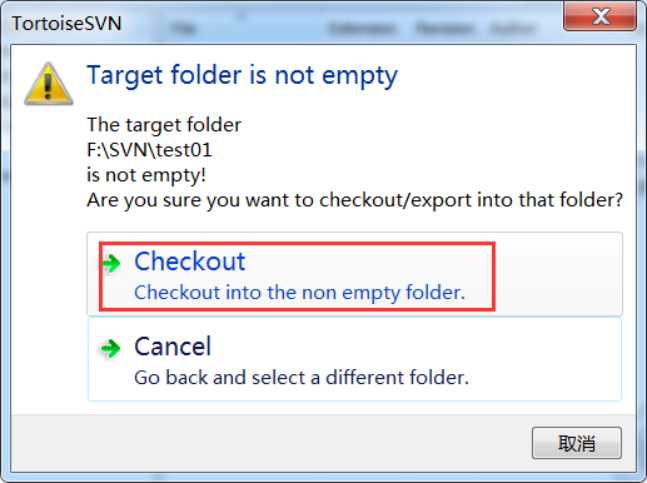
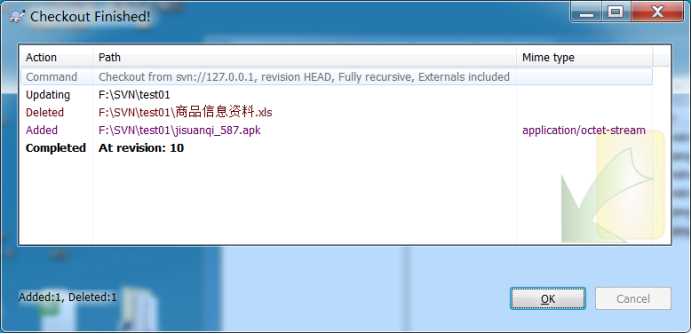
查看服务器是否上传成功
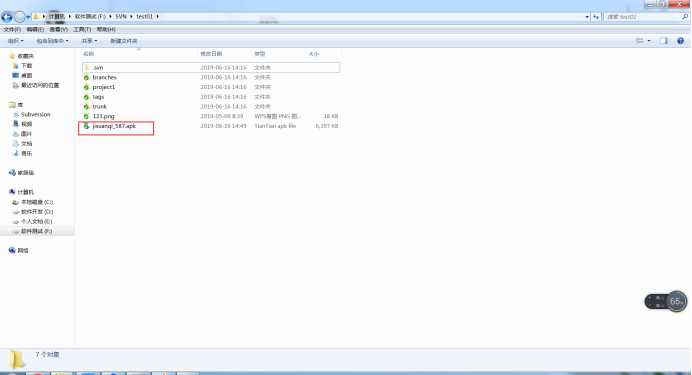
成功
从服务器下载文件:
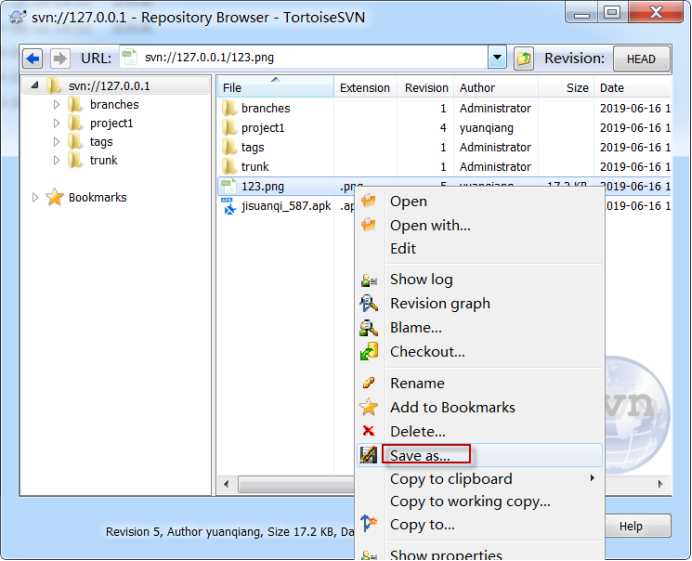

保存即可
标签:认证 bin svn cmd 文件名 时机 tortoise 语言 ima
原文地址:https://www.cnblogs.com/yq0123/p/11031645.html